최근에 무슨 일이 일어났는지는 모르겠지만 컴퓨터를 켰더니 마우스 포인터만 나오는데 화면 전체가 검게 나오네요. 컴퓨터 바탕화면에는 아직 중요한 데이터 파일이 많이 저장되어 있기 때문에 시스템만 다시 설치하고 싶지는 않습니다. 그렇다면 이 상황을 어떻게 해결해야 할까요? 물론 수리할 수 있는 방법도 있지만, 수리하기 전에 컴퓨터 바탕화면과 하드 드라이브에 있는 중요한 데이터를 백업해 두는 것이 더 안전합니다.

긴급 데이터 백업 중에 PE 시스템을 사용하여 U 디스크를 시작하여 작동할 수 있습니다. 먼저 PE 시스템 부팅 USB 디스크를 컴퓨터의 USB 인터페이스에 삽입합니다. 그런 다음 컴퓨터를 다시 시작하고 키보드의 "Delete 키"를 계속 눌러 BIOS 시스템 설정 인터페이스로 들어갑니다. 컴퓨터 마더보드의 모델에 따라 BIOS 시스템 설정 인터페이스에 들어가기 위해 다른 키를 사용할 수 있다는 점에 유의하십시오. 휴대폰에서 온라인으로 검색하여 특정 키를 확인할 수 있습니다.

USB 플래시 드라이브에서 부팅하도록 BIOS 부팅 옵션을 설정하고 설정을 저장한 다음 컴퓨터를 다시 시작합니다. 컴퓨터가 초기화 및 부팅되며 자동으로 USB 플래시 드라이브의 PE 시스템으로 들어갑니다. PE 시스템을 통해 컴퓨터 바탕 화면과 중요한 데이터를 USB 플래시 드라이브에 복사하여 백업할 수 있습니다.
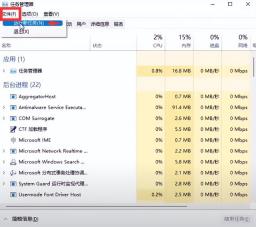
데스크톱 기능이 정상인지 확인: 먼저 데이터가 백업되었는지 확인한 후 "검은색 바탕화면 화면" 문제 해결을 시작할 수 있습니다. PE 시스템 USB 디스크를 분리한 다음 컴퓨터를 다시 시작합니다. 시스템에 들어간 후에도 여전히 검은 화면 바탕 화면 문제가 발생하는 경우 포괄적인 수리를 수행해야 합니다.
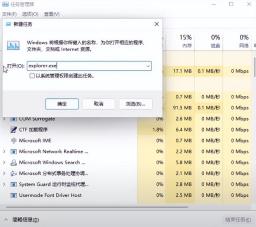
먼저 "CTRL+SHIFT+ESC" 키 조합을 눌러 작업 관리자를 연 다음 상단의 "파일" 옵션을 클릭하고 "새 작업 실행"을 선택하세요. 입력창에 "explorer.exe"를 입력하고 확인을 클릭하세요.

이 경우 컴퓨터 바탕화면이 다시 나타나고 바탕화면 배경화면과 바로가기를 볼 수 있다는 사실에 놀라실 것입니다. 이는 바탕화면이 정상적으로 작동하지만 시작 시 시스템이 바탕화면 옵션을 올바르게 로드하지 않음을 나타냅니다. .
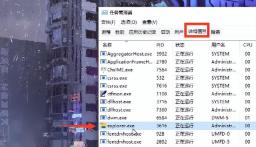
종합 복구 단계: [마우스 포인터만 표시되는 "검은 화면 바탕화면"]
1. 해당 프로세스 종료: 단축키 조합 "CTRL+SHIFT+ESC"를 눌러 작업 관리자 창을 엽니다. 작업 관리자 위의 기능 목록에서 "세부 정보"를 선택하세요. 그런 다음 작업 목록에서 "explorer.exe" 프로세스를 찾아 마우스 오른쪽 버튼으로 클릭하고 "작업 끝내기"를 선택합니다. 작업 목록에서 프로세스를 찾을 수 없으면 이 단계를 건너뛰세요.
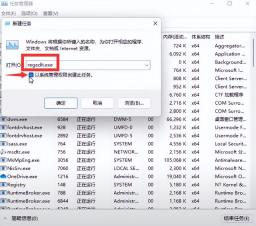
레지스트리 열기: 작업 관리자 상단의 파일 옵션을 클릭하고 새 작업 실행을 선택합니다. 입력 상자에 "regedit.exe"를 입력하고 시스템 관리자 권한으로 이 작업 생성을 선택한 후 확인을 클릭합니다. 레지스트리 편집기 왼쪽의 옵션 상자에서 다음 경로를 확장합니다.

"시작 시 검은 화면 데스크탑" 레지스트리 복구 경로:
HKEY_LOCAL_MACHINESOFTWAREMicrosoftWindows NTCurrentVersionWinlogon

3. 시작 데스크탑 추가 기능 복구: "Winlogon" 폴더를 마우스 왼쪽 버튼으로 클릭하고 오른쪽에 있는 옵션 표시줄을 클릭합니다. 레지스트리 편집기 "Shell"을 찾아 해당 Shell의 하위 키를 마우스 왼쪽 버튼으로 두 번 클릭한 후 문자열 편집을 위한 옵션 창을 열고 "숫자 데이터(V):" 입력 상자의 내용을 지운 다음 다음을 입력합니다. "explorer.exe ”를 입력하고 확인을 클릭하세요. 레지스트리 편집기를 닫고 바로 가기 키 조합 "CTRL+ALT+DEL"을 눌러 다시 시작을 선택합니다. 컴퓨터를 다시 시작한 후에는 '바탕 화면 검은색' 문제가 완전히 해결되어 컴퓨터를 켤 때마다 바탕 화면이 정상적으로 로드되어 다시 즐겁게 플레이하실 수 있습니다.
위 내용은 컴퓨터를 켠 후 마우스만 사용하면 화면이 검게 변합니다.의 상세 내용입니다. 자세한 내용은 PHP 중국어 웹사이트의 기타 관련 기사를 참조하세요!
 Securebootencodeuefi.exe Trojan을 제거하는 방법?Apr 13, 2025 am 12:50 AM
Securebootencodeuefi.exe Trojan을 제거하는 방법?Apr 13, 2025 am 12:50 AM일부 Windows 11/10 사용자는 BitDefender 업데이트 직후 CMD 창이 열리고 SecureBootencodeuefi.exe를 실행하고 있다고보고합니다. Php.cn 의이 게시물은 Securebootencodeuefi.exe Trojan을 제거하는 방법을 소개합니다.
 수정 : sysdll_win64_retail.dll 누락 또는 찾을 수 없음 오류 -MinitoolApr 13, 2025 am 12:48 AM
수정 : sysdll_win64_retail.dll 누락 또는 찾을 수 없음 오류 -MinitoolApr 13, 2025 am 12:48 AMsysdll_win64_retail.dll은 FIFA 17 응용 프로그램과 관련된 동적 링크 라이브러리 (DLL) 파일입니다. 해당 파일이 놓치거나 손상되면 해당 응용 프로그램에 대한 일련의 문제와 오류가 발생합니다. 이 문제를 해결하려면이 기사를 읽을 수 있습니다
 EW_USBCCGPFILTER.SYS에 의해 코어 격리가 차단됩니까? 다음은 수정 사항입니다!Apr 13, 2025 am 12:47 AM
EW_USBCCGPFILTER.SYS에 의해 코어 격리가 차단됩니까? 다음은 수정 사항입니다!Apr 13, 2025 am 12:47 AM많은 Surfacebook 사용자는 Windows 11/10에서 "EW_USBCCGPFILTER.SYS에 의해 차단 된 핵심 분리"를 충족한다고보고합니다. Php.cn 의이 게시물은 성가신 문제를 해결하는 데 도움이됩니다. 당신의 독서를 계속하십시오.
 Ctrl alt del 화면에서 옵션을 제거하는 방법은 무엇입니까?Apr 13, 2025 am 12:46 AM
Ctrl alt del 화면에서 옵션을 제거하는 방법은 무엇입니까?Apr 13, 2025 am 12:46 AM컴퓨터에서 Ctrl Alt del을 누르면 잠금, 스위치 및 가입 옵션을 볼 수있는 보안 옵션 창이 입력됩니다. 이러한 옵션이 변경 될 수 있다는 것을 알고 있습니까? 이 php.cn 게시물은 opt를 제거하는 방법을 보여줍니다.
 바이러스를 제거하는 방법 : Win32/Grenam.va! MSR? 여기에 가이드가 있습니다!Apr 13, 2025 am 12:45 AM
바이러스를 제거하는 방법 : Win32/Grenam.va! MSR? 여기에 가이드가 있습니다!Apr 13, 2025 am 12:45 AM일부 Windows 11/10 사용자는 Windows Defender가 Virus : Win32/Grenam.va! MSR이라는 바이러스를 발견했다고보고합니다. 그러나 그들은 그것을 제거하는 방법을 모릅니다. Php.cn 의이 게시물은 바이러스를 제거하는 방법을 알려줍니다 : Win32/Grenam.va! MSR.
 웹 사이트를 데스크탑 앱으로 저장하는 방법은 무엇입니까?Apr 13, 2025 am 12:44 AM
웹 사이트를 데스크탑 앱으로 저장하는 방법은 무엇입니까?Apr 13, 2025 am 12:44 AM웹 사이트를 자주 방문 해야하는 경우 브라우저를 열고 매번 검색하는 것이 매우 번거 롭습니다. 웹 사이트를 앱으로 저장하려고하는 이유는 무엇입니까? 이렇게하면 일반 소프트웨어로 열 수 있습니다. 여기에서 Php.cn은 일부 usefu를 제공합니다
 Windows 업데이트 수정에 대한 전체 안내서 0x00000000Apr 13, 2025 am 12:43 AM
Windows 업데이트 수정에 대한 전체 안내서 0x00000000Apr 13, 2025 am 12:43 AM일부 사람들은 최신 Windows 업데이트를 설치했을 때 Windows 11에서 오류 코드 0x00000000을 만났습니다. 이 예기치 않은 오류에 대처하려면 어떻게해야합니까? Php.cn 웹 사이트 의이 기사는 문제 해결에 대한 몇 가지 단서를 제공합니다.
 이 앱에서 지원하지 않은 필터 타입을 수정하는 방법Apr 13, 2025 am 12:41 AM
이 앱에서 지원하지 않은 필터 타입을 수정하는 방법Apr 13, 2025 am 12:41 AM팀이나 Excel에서 파일을 열 때 "이 앱에서 지원되지 않은 Filetype이 선택한 Filetype"오류 메시지로 고통 받고 있습니까? 이제이 문제에 대한 유용한 솔루션을 얻으려면 PHP.CN 에서이 게시물을 읽으십시오.


핫 AI 도구

Undresser.AI Undress
사실적인 누드 사진을 만들기 위한 AI 기반 앱

AI Clothes Remover
사진에서 옷을 제거하는 온라인 AI 도구입니다.

Undress AI Tool
무료로 이미지를 벗다

Clothoff.io
AI 옷 제거제

AI Hentai Generator
AI Hentai를 무료로 생성하십시오.

인기 기사

뜨거운 도구

Dreamweaver Mac版
시각적 웹 개발 도구

SublimeText3 Mac 버전
신 수준의 코드 편집 소프트웨어(SublimeText3)

SublimeText3 Linux 새 버전
SublimeText3 Linux 최신 버전

WebStorm Mac 버전
유용한 JavaScript 개발 도구

SecList
SecLists는 최고의 보안 테스터의 동반자입니다. 보안 평가 시 자주 사용되는 다양한 유형의 목록을 한 곳에 모아 놓은 것입니다. SecLists는 보안 테스터에게 필요할 수 있는 모든 목록을 편리하게 제공하여 보안 테스트를 더욱 효율적이고 생산적으로 만드는 데 도움이 됩니다. 목록 유형에는 사용자 이름, 비밀번호, URL, 퍼징 페이로드, 민감한 데이터 패턴, 웹 셸 등이 포함됩니다. 테스터는 이 저장소를 새로운 테스트 시스템으로 간단히 가져올 수 있으며 필요한 모든 유형의 목록에 액세스할 수 있습니다.






